
手机扫描下载
printershare是一款高效便捷的无线打印软件,功能强大,且体积很小,支持国内外多个品牌的打印机,免去了在电脑上操作的复杂流程。printershare的使用方法非常简单,用户在下载后可以直接通过蓝牙、无线网络等在手机上面进行文档等数据打印,不管是打印发票、账单还是照片、图像类,都可以实现即时打印的功能,是手机必备的打印神器。感兴趣的小伙伴快来下载体验吧!
1、手机文档一键上传,各大app的文档都可以打印,无需传来传去。
2、智能的识别系统,拍摄的文档图片梯度矫正,还原真实的文档效果。
3、支持多尺寸的照片尺寸,还有裁剪,对比度等照片编辑功能。
4、无需电脑安装驱动,按照APP的引导即可轻松绑定打印机。
1、免费服务和收费服务的区别:免费服务将会生成一个带有广告的封面。这是一个额外的页面,用户可以在完成打印后将其丢弃;用户的文档正文则不含有任何水印或是改动。
2、连接:PrinterShare允许通过/透过代理服务器或防火墙相互连接。如果用户的本地防火墙将PrinterShare拦截,用户则需要将拦截取消。
3、PrinterShare帐户:要使用这项服务,用户需要为每一台有可能连接电脑创建一个PrinterShare帐户。在创建过程中,用户需要选择登录名,同时提供一个有效的Email地址。其它的注册信息则是可选项。
4、如何工作:一旦所有的电脑都装上了PrinterShare,用户即可在主界面右键点击、共享任何已连接的打印机。同时,用户也可以”查找”其它的PrinterShare帐户,一旦查找到用户即可打印。PrinterShare将会常驻在系统栏,并且会添加一个打印机至打印机列表中。当然,可以预见的是,使用PrinterShare打印文档会比在直接连接的打印机上打印会慢那么一点点。
5、打印机:用户可以共享任何形式的打印机,包括网络打印机和虚拟打印机。
6、通讯加密:PrinterShare许诺用户,在文档的传输过程中,文档将被加密;而在接收端,文档有会被自动解密。用户的文档通过PrinterShare的服务器传输。
1、首先运行app,点击下方的打印机,选择打印设备,有Wifi连接模式、蓝牙连接模式、USB连接模式、GoogleCloud云端打印模式、远程连接这几种方式。
2、之后选择打印机,如果提示需要更新安装驱动,请务必点击是,将打印机驱动装到你的手机中。
3、如果设备列表中没有显示打印机,则请检查打印机设备是否有启动电源,或者确认手机和打印机之间连接是否正常,然后再次点击下方搜索打印机。
4、连接成功后,在手机的资源库中选择想要打印的文件即可进行打印。
对printershare感兴趣的小伙伴快来麦块下载吧!

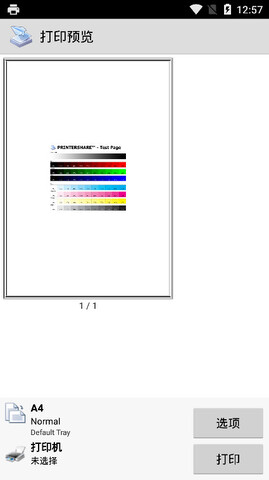
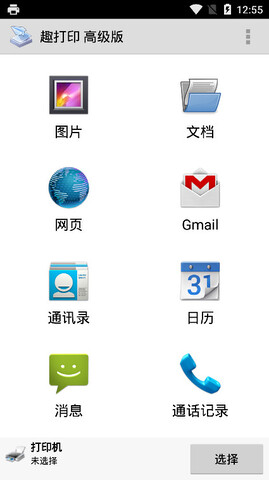
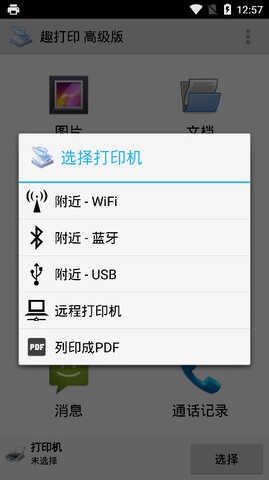
 4399游戏盒
63.35MB
常用工具
4399游戏盒
63.35MB
常用工具
 虫虫助手app
64.23MB
常用工具
虫虫助手app
64.23MB
常用工具
 网易UU手游加速器
18.11MB
常用工具
网易UU手游加速器
18.11MB
常用工具
 虫虫助手2022最新版软件
62.58MB
常用工具
虫虫助手2022最新版软件
62.58MB
常用工具
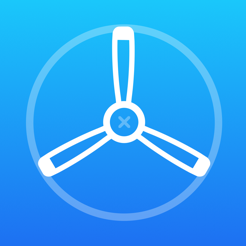 TestFlight
15.32MB
常用工具
TestFlight
15.32MB
常用工具
 43399游戏盒
50.92MB
常用工具
43399游戏盒
50.92MB
常用工具
麦块安卓网 版权所有 蜀ICP备2021015872号-1
麦块平台温馨提示:适度游戏娱乐,沉迷游戏伤身,合理安排时间,享受健康生活
麦块安卓网提供更安卓软件下载、安卓游戏下载、全体成员欢迎您来到本站!